您好,登錄后才能下訂單哦!
您好,登錄后才能下訂單哦!
這篇文章主要講解了“Python彈窗處理和驗證碼識別的方法”,文中的講解內容簡單清晰,易于學習與理解,下面請大家跟著小編的思路慢慢深入,一起來研究和學習“Python彈窗處理和驗證碼識別的方法”吧!
在我們寫爬蟲的過程中,目標網站常見的干擾手段就是設置驗證碼等,本就將基于Selenium實戰講解如何處理彈窗和驗證碼,爬取的目標網站為某儀器預約平臺
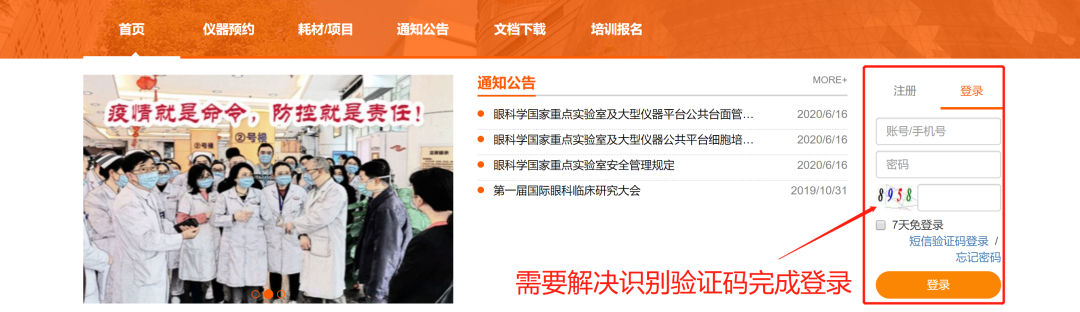
可以看到登錄所需的驗證碼構成比較簡單,是彩色的標準數字配合簡單的背景干擾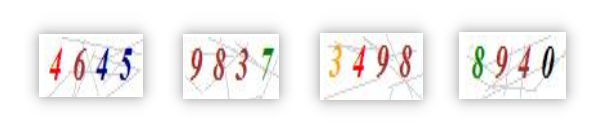
因此這里的驗證碼識別不需要借助人工智能的手段,可直接利用二值法對圖片處理后交給谷歌的識別引擎tesseract-OCR即可獲得圖中的數字。
注:selenium 和 tesseract 的配置讀者可自行搜索,本文不做介紹)
首先導入所需模塊
import re
# 圖片處理
from PIL import Image
# 文字識別
import pytesseract
# 瀏覽器自動化
from selenium import webdriver
import time先嘗試打開示例網站
url = 'http://lims.gzzoc.com/client'
driver = webdriver.Chrome()
driver.get(url)
time.sleep(30)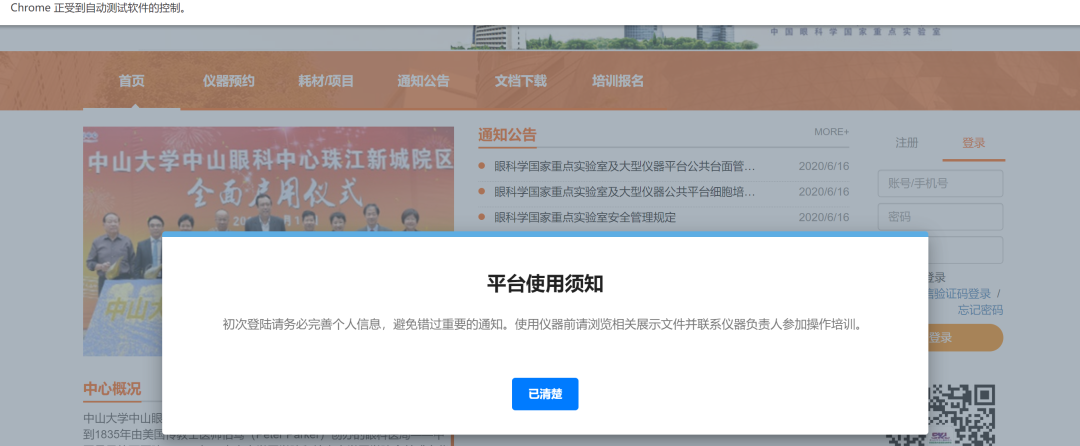
有趣的地方出現了,網站顯示了一個我們前面沒有看到的彈窗,簡單說一下彈窗的知識點,初學者可以將彈出框簡單分為alert和非alert
alert式彈出框
alert(message)方法用于顯示帶有一條指定消息和一個 OK 按鈕的警告框confirm(message)方法用于顯示一個帶有指定消息和 OK 及取消按鈕的對話框prompt(text,defaultText)方法用于顯示可提示用戶進行輸入的對話框
看一下這個彈出框的js是怎么寫的:
 看起來似乎是alert式彈出框,那么直接用
看起來似乎是alert式彈出框,那么直接用driver.switch_to.alert嗎?先不急
非傳統alert式彈出框的處理
彈出框位于 div層,跟平常定位方法一樣彈出框是嵌套的 iframe層,需要切換iframe彈出框位于嵌套的 handle,需要切換窗口
所以我們對這個彈出框進行元素審查
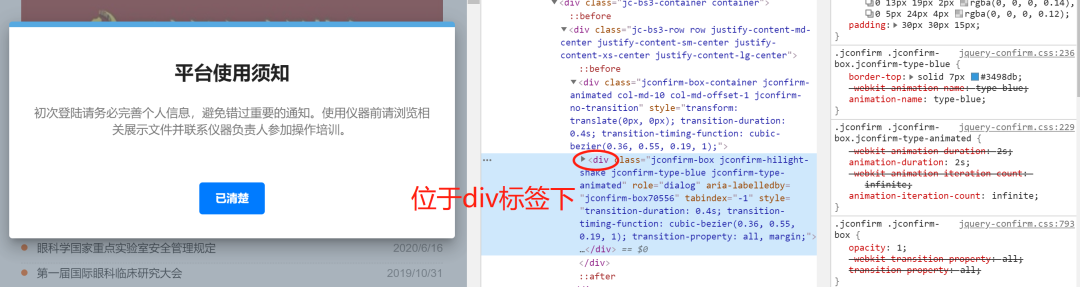
所以問題實際上很簡單,直接定位按鈕并點擊即可
url = 'http://lims.gzzoc.com/client'
driver = webdriver.Chrome()
driver.get(url)
time.sleep(1)
driver.maximize_window() # 最大化窗口
driver.find_element_by_xpath("//div[@class='jconfirm-buttons']/button").click()二值法處理驗證碼的簡單思路如下:
切割截取驗證碼所在的圖片 轉為灰度后二值法將有效信息轉為黑,背景和干擾轉為白色 處理后的圖片交給文字識別引擎 輸入返回的結果并提交
切割截取驗證碼的圖片進一步思考解決策略:首先獲取網頁上圖片的css屬性,根據size和location算出圖片的坐標;然后截屏;最后用這個坐標進一步去處理截屏即可(由于驗證碼js的特殊性,不能簡單獲取img的href后下載圖片后讀取識別,會導致前后不匹配)
img = driver.find_element_by_xpath('//img[@id="valiCode"]')
time.sleep(1)
location = img.location
size = img.size
# left = location['x']
# top = location['y']
# right = left + size['width']
# bottom = top + size['height']
left = 2 * location['x']
top = 2 * location['y']
right = left + 2 * size['width'] - 10
bottom = top + 2 * size['height'] - 10
driver.save_screenshot('valicode.png')
page_snap_obj = Image.open('valicode.png')
image_obj = page_snap_obj.crop((left, top, right, bottom))
image_obj.show()正常情況下直接使用注釋的四行代碼即可,但不同的電腦不同的瀏覽器,縮放倍率存在差異,因此如果截取出的圖存在偏差這需要考慮乘上倍率系數。最后可以再加減數值進行微調
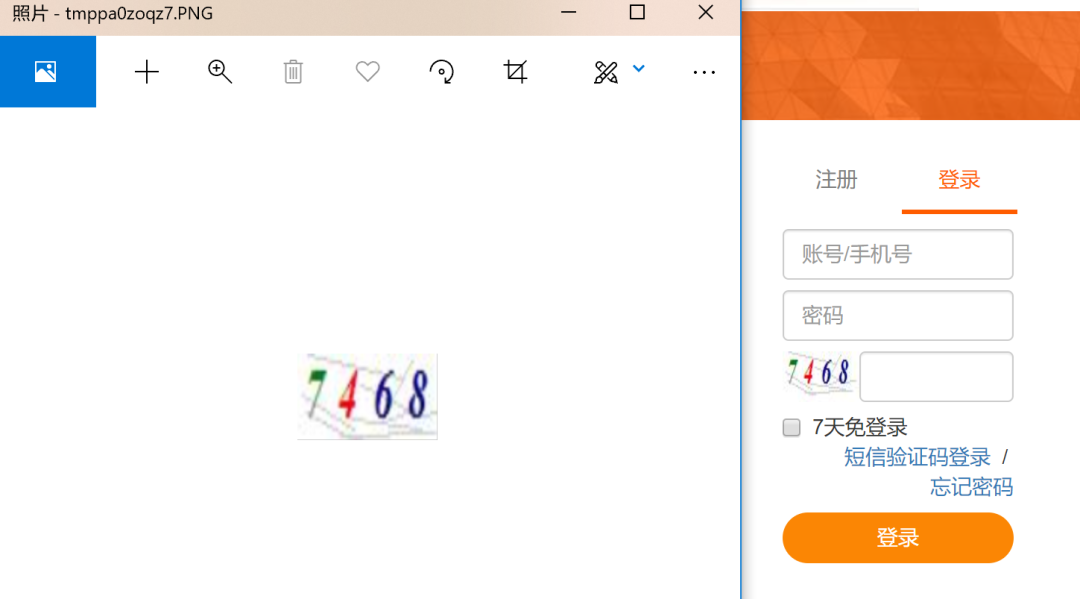
可以看到圖片這成功截取出來了!
這個閾值需要具體用Photoshop或者其他工具嘗試,即找到一個像素閾值能夠將灰度圖片中真實數據和背景干擾分開,本例經測試閾值為205
img = image_obj.convert("L") # 轉灰度圖
pixdata = img.load()
w, h = img.size
threshold = 205
# 遍歷所有像素,大于閾值的為黑色
for y in range(h):
for x in range(w):
if pixdata[x, y] < threshold:
pixdata[x, y] = 0
else:
pixdata[x, y] = 255根據像素二值結果重新生成圖片
data = img.getdata()
w, h = img.size
black_point = 0
for x in range(1, w - 1):
for y in range(1, h - 1):
mid_pixel = data[w * y + x]
if mid_pixel < 50:
top_pixel = data[w * (y - 1) + x]
left_pixel = data[w * y + (x - 1)]
down_pixel = data[w * (y + 1) + x]
right_pixel = data[w * y + (x + 1)]
if top_pixel < 10:
black_point += 1
if left_pixel < 10:
black_point += 1
if down_pixel < 10:
black_point += 1
if right_pixel < 10:
black_point += 1
if black_point < 1:
img.putpixel((x, y), 255)
black_point = 0
img.show()圖像處理前后對比如下
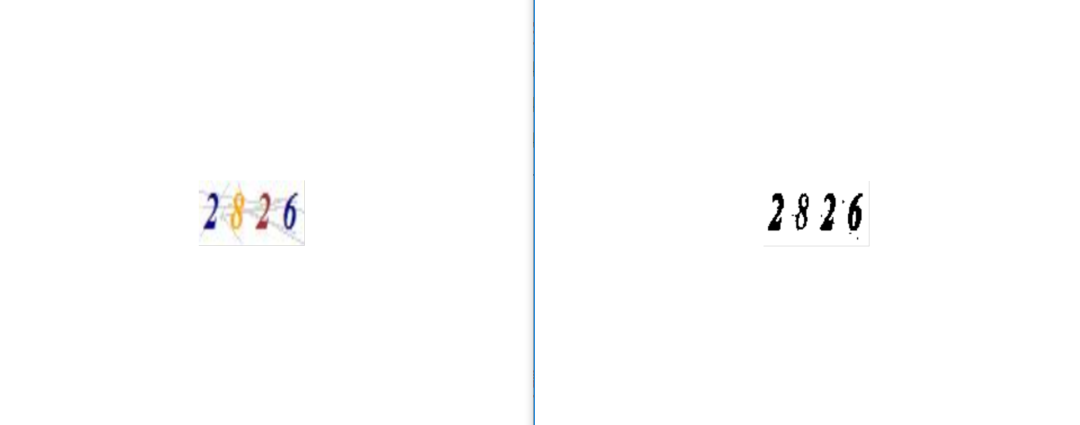
將處理后的圖片就給谷歌的文字識別引擎就能完成識別
result = pytesseract.image_to_string(img)
# 可能存在異常符號,用正則提取其中的數字
regex = '\d+'
result = ''.join(re.findall(regex, result))
print(result)識別結果如下
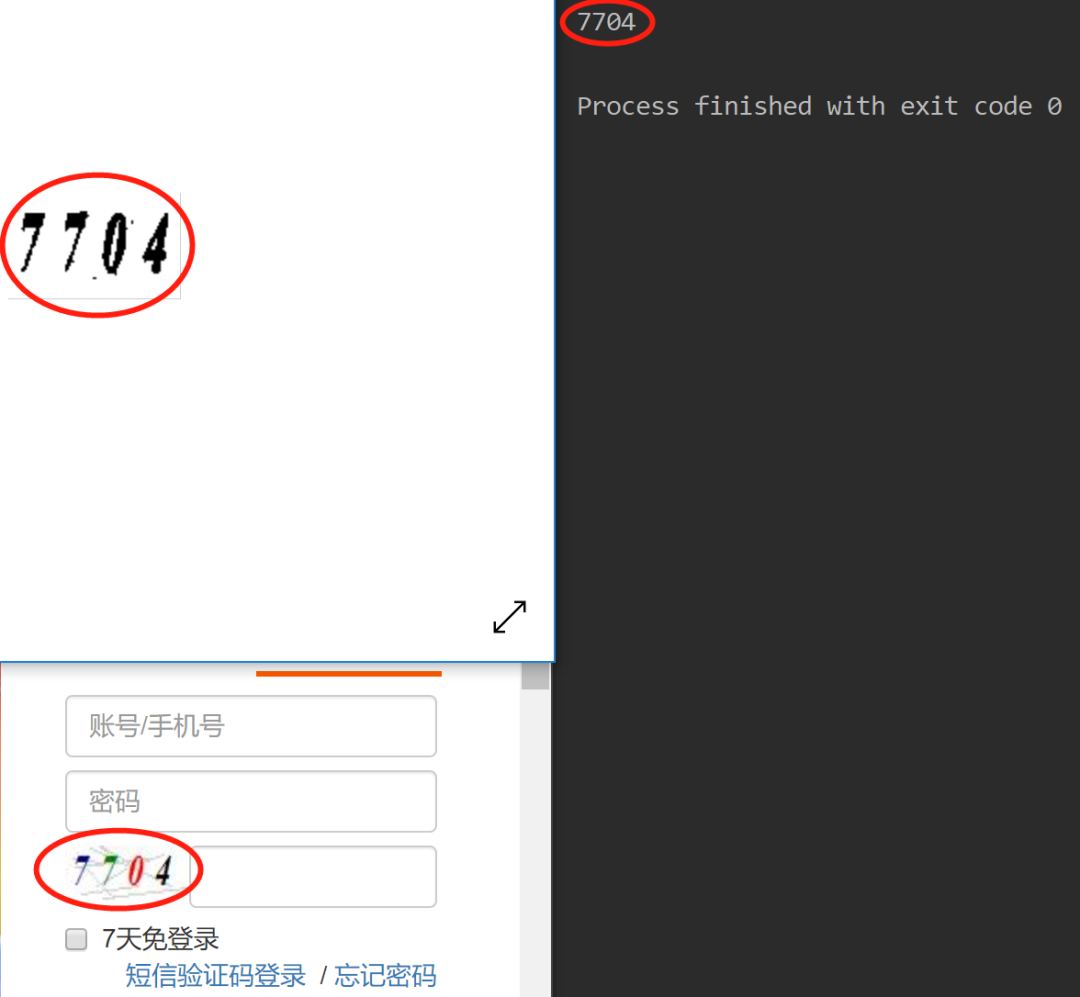
在處理完驗證碼之后,現在我們就可以向網站提交賬號密碼、驗證碼等登陸所需信息
driver.find_element_by_name('code').send_keys(result)
driver.find_element_by_name('userName').send_keys('xxx')
driver.find_element_by_name('password').send_keys('xxx')
# 最后點擊確定
driver.find_element_by_xpath("//div[@class='form-group login-input'][3]").click()需要注意的是,二值法識別驗證碼成功率不是100%,因此需要考慮到驗證碼識別錯誤,需要單擊圖片更換驗證碼重新識別,可以將上述代碼拆解成多個函數后,用如下循環框架試錯
while True:
try:
...
break
except:
driver.find_element_by_id('valiCode').click()為了方便理解,代碼的書寫沒有以函數形式呈現,歡迎讀者自行嘗試修改!
成功登錄后就可以獲得個人的cookies,接下來可以繼續用selenium進行瀏覽器自動化或者把cookies傳給requests,后面就能爬取需要的信息做分析或者實現一些自動化功能,但由于涉及到的爬蟲知識點比較多,我們會在后續的爬蟲專題文章中進行分享!
感謝各位的閱讀,以上就是“Python彈窗處理和驗證碼識別的方法”的內容了,經過本文的學習后,相信大家對Python彈窗處理和驗證碼識別的方法這一問題有了更深刻的體會,具體使用情況還需要大家實踐驗證。這里是億速云,小編將為大家推送更多相關知識點的文章,歡迎關注!
免責聲明:本站發布的內容(圖片、視頻和文字)以原創、轉載和分享為主,文章觀點不代表本網站立場,如果涉及侵權請聯系站長郵箱:is@yisu.com進行舉報,并提供相關證據,一經查實,將立刻刪除涉嫌侵權內容。